1.了解自己电脑屏幕的参数
1.1 最佳分辨率 假设是 1920×1080
1.2 可视角度 假设是 178(曲屏的)
有这两个参数够了。
为什么要了解这两参数呢?因为在添加自定义分辨率的时候需要知道参数是否与自己的实际情况相符合。
查看好参数之后,就需要了解Linux推荐参数了。
因为 最佳分辨率是 1920×1080 所以在终端输入:
cvt 1920 1080
如果最佳分辨率不是1920×1080,比如是1920×1200的,那么输入 cvt 1920 1200 请根据自己的电脑屏幕实际分辨率情况来输入命令。
然后会得到如下的推荐信息。
# 1920x1080 59.96 Hz (CVT 2.07M9) hsync: 67.16 kHz; pclk: 173.00 MHz
Modeline "1920x1080_60.00" 173.00 1920 2048 2248 2576 1080 1083 1088 1120 -hsync +vsync
先把信息记录下来
"1920x1080_60.00" 173.00 1920 2048 2248 2576 1080 1083 1088 1120 -hsync +vsync
上面信息中第二个参数 173.00 是可视角度,但是我的屏幕的实际的可视角度是 178 所以,我需要将上面的信息改为
"1920x1080_60.00" 178.00 1920 2048 2248 2576 1080 1083 1088 1120 -hsync +vsync
如果不改会怎么样呢?会在屏幕两边出现没有利用到的黑边。因为 173 小于 实际屏幕的可视角度 178。
1.3 查看显示器设备接口
终端输入:
xrandr --listmonitors
Monitors: 1
0: +*DP-2 1920/508x1080/286+0+0 DP-2
这里,接口是 DP-2,当然一般的接口可能是 VGA-1,HDM-1,如果是虚拟机里面的kali应该是Virtual1。
如果发现有多个接口怎么办?逐一逐一改变接口去试。比如有接口 DP-2 和 VGA-1:
xrandr --addmode DP-2 "1920x1080_60.00"
试过了不行,再试
xrandr --addmode VGA-1 "1920x1080_60.00"
2.解决方法1 (临时,重启后会复原)
终端输入
cvt 1920 1080
会出现内容如下:
# 1920x1080 59.96 Hz (CVT 2.07M9) hsync: 67.16 kHz; pclk: 173.00 MHz
Modeline "1920x1080_60.00" 173.00 1920 2048 2248 2576 1080 1083 1088 1120 -hsync +vsync
修改为符合自己屏幕实际情况的样子:
"1920x1080_60.00" 178.00 1920 2048 2248 2576 1080 1083 1088 1120 -hsync +vsync
复制后面的内容,然后在终端输入:
xrandr --newmode "1920x1080_60.00" 178.00 1920 2048 2248 2576 1080 1083 1088 1120 -hsync +vsync
添加分辨率:
xrandr --addmode DP-2 "1920x1080_60.00"
最后系统设置分辨率:
xrandr --output DP-2 --mode "1920x1080_60.00"
2.解决方法2 (持久)
在 /etc/profile 文件末尾加入以下代码:
xrandr --newmode "1920x1080_60.00" 178.00 1920 2048 2248 2576 1080 1083 1088 1120 -hsync +vsync
xrandr --addmode DP-2 "1920x1080_60.00"
重启完成。
重启完成后,如果你发现电脑分辨率没有变,那么自己手动设置如下:
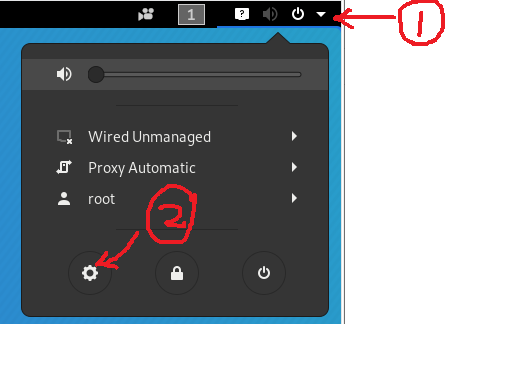
继续:
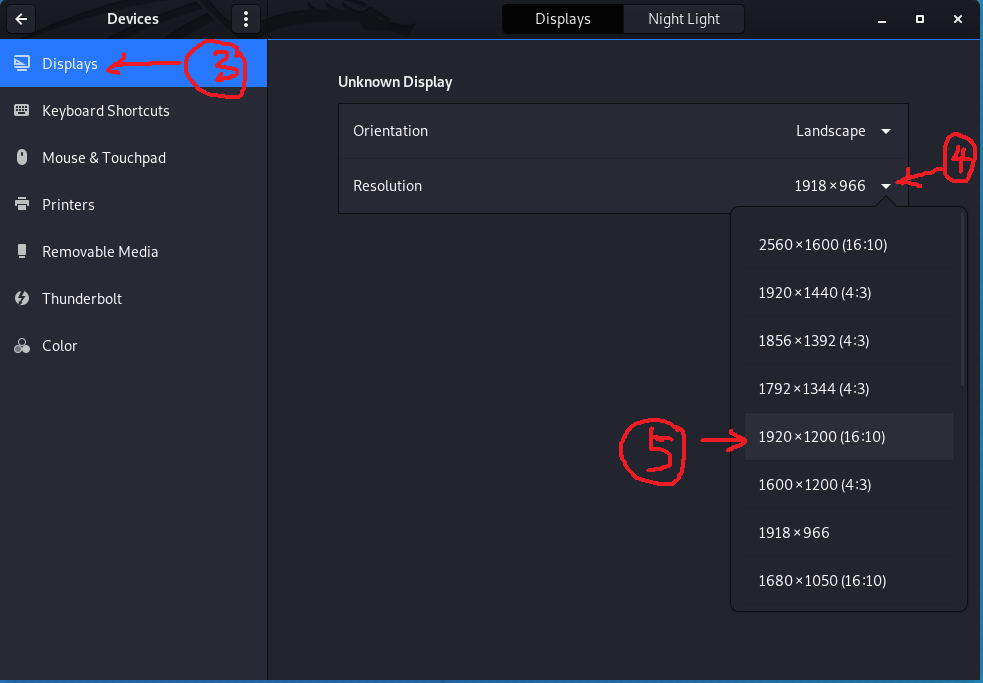
保存.
重启搞定.